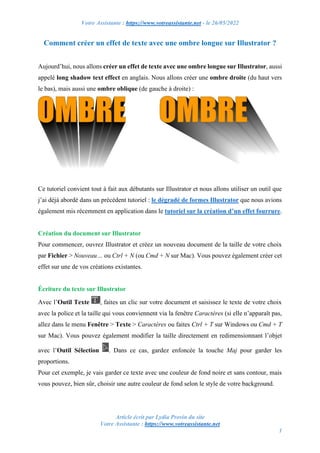
Comment créer un effet de texte avec une ombre longue sur Illustrator ?
- 1. Votre Assistante : https://www.votreassistante.net - le 26/05/2022 Article écrit par Lydia Provin du site Votre Assistante : https://www.votreassistante.net 1 Comment créer un effet de texte avec une ombre longue sur Illustrator ? Aujourd’hui, nous allons créer un effet de texte avec une ombre longue sur Illustrator, aussi appelé long shadow text effect en anglais. Nous allons créer une ombre droite (du haut vers le bas), mais aussi une ombre oblique (de gauche à droite) : Ce tutoriel convient tout à fait aux débutants sur Illustrator et nous allons utiliser un outil que j’ai déjà abordé dans un précédent tutoriel : le dégradé de formes Illustrator que nous avions également mis récemment en application dans le tutoriel sur la création d’un effet fourrure. Création du document sur Illustrator Pour commencer, ouvrez Illustrator et créez un nouveau document de la taille de votre choix par Fichier > Nouveau… ou Ctrl + N (ou Cmd + N sur Mac). Vous pouvez également créer cet effet sur une de vos créations existantes. Écriture du texte sur Illustrator Avec l’Outil Texte , faites un clic sur votre document et saisissez le texte de votre choix avec la police et la taille qui vous conviennent via la fenêtre Caractères (si elle n’apparaît pas, allez dans le menu Fenêtre > Texte > Caractères ou faites Ctrl + T sur Windows ou Cmd + T sur Mac). Vous pouvez également modifier la taille directement en redimensionnant l’objet avec l’Outil Sélection . Dans ce cas, gardez enfoncée la touche Maj pour garder les proportions. Pour cet exemple, je vais garder ce texte avec une couleur de fond noire et sans contour, mais vous pouvez, bien sûr, choisir une autre couleur de fond selon le style de votre background.
- 2. Votre Assistante : https://www.votreassistante.net - le 26/05/2022 Article écrit par Lydia Provin du site Votre Assistante : https://www.votreassistante.net 2 Duplication du texte sur Illustrator Dupliquez votre texte deux fois en le sélectionnant avec l’Outil Sélection et en maintenant la touche Alt enfoncée. Le premier texte nous servira pour le texte en couleur et les deux autres pour l’ombre. Étant donné que je vais réaliser 2 effets de textes, je sélectionne les 3 textes et les duplique également avec la touche Alt enfoncée. Recentrez les 3 textes de chaque groupe séparément via la fenêtre Alignement (si elle n’apparait pas, allez dans le menu Fenêtre > Alignement ou Maj + F7) en utilisant l’icône Alignement horizontal au centre . Placement des textes sur Illustrator Effet de texte avec une ombre longue droite sur Illustrator Pour l’ombre droite, vous allez sélectionner, toujours avec l’Outil Sélection , le troisième texte du premier groupe et le déplacer sous le deuxième : la distance entre les deux représentera l’ombre. Puis, en maintenant les touches Maj et Alt enfoncées (pour garder les proportions et redimensionner sur place pour que cela reste centré), vous allez rétrécir le texte : il représentera la fin de l’ombre. Choisissez une couleur de fond blanche (#FFFFFF) pour ce texte. Effet de texte avec une ombre longue oblique sur Illustrator Pour l’ombre oblique, vous allez sélectionner, également avec l’Outil Sélection , le troisième texte que vous allez, cette fois-ci, déplacer vers le bas, mais aussi à droite du deuxième texte : ce texte représentera la fin de l’ombre. Utilisez, ici aussi, les touches Maj et Alt pour rétrécir votre texte et choisissez une couleur de fond blanche. Création et personnalisation du dégradé de formes Illustrator Création du dégradé de formes Une fois les troisièmes textes redimensionnés (que vous choisissiez de créer une ombre droite ou oblique, les étapes suivantes seront les mêmes), sélectionnez le deuxième texte et faites un clic droit dessus > Disposition > Premier plan. Puis, sélectionnez le deuxième et troisième texte ensemble et allez dans le menu Objet > Dégradé de formes > Créer (ou faites Ctrl + Alt + B sur Windows ou Cmd + Alt + B sur Mac).
- 3. Votre Assistante : https://www.votreassistante.net - le 26/05/2022 Article écrit par Lydia Provin du site Votre Assistante : https://www.votreassistante.net 3 Personnalisation du dégradé de formes Retournez dans le menu Objet > Dégradé de formes > Options de dégradés…. Sélectionnez le Pas en Étapes et indiquez un nombre d’étapes important (100, 150, 200, selon l’effet recherché et la distance que vous avez mise entre les 2 textes) : Cliquez sur OK :
- 4. Votre Assistante : https://www.votreassistante.net - le 26/05/2022 Article écrit par Lydia Provin du site Votre Assistante : https://www.votreassistante.net 4 Le processus est le même pour l’ombre oblique : Modification et placement du texte en couleur sur le dégradé de formes Illustrator Sélectionnez les premiers textes et faites un clic droit dessus > Disposition > Premier plan et appliquez-leur la couleur de fond et de contour de votre choix (le contour n’étant pas obligatoire, mais une couleur de fond différente de l’ombre l’est pour rendre le texte lisible). Je choisis pour mes deux exemples la couleur de fond #FF9A00 et de contour noire (#000000). Enfin, placez ce texte exactement sur la première itération du dégradé de formes afin de donner l’impression que le texte en couleur possède une ombre longue. Vous pouvez, pour cela, vous aider de la fenêtre Alignement (pour l’ombre droite, pas l’ombre oblique) et de l’Outil Zoom (raccourci Z), voire en redimensionnant vos éléments en les sélectionnant et en les agrandissant en maintenant la touche Maj enfoncée pour être plus précis. Tutoriel réalisé avec Illustrator CC 2022 Voir la version vidéo de cet article
